كيفية تقليل حجم ملف PDF
قد يؤدي رفع أو تنزيل ملف بحجم ملف بالميغابايت إلى توقف مؤقت ، خاصة إذا قمت بإرسال مرفق عبر البريد الإلكتروني أو رفع مستند عبر نماذج Google أو نماذج Microsoft.
قد تكون هناك عدة أسباب لحجم PDF الكبير ، بما في ذلك استخدام خطوط مختلفة وصور JPG في ملف PDF. يمكن للعناصر الأخرى أيضًا زيادة حجم ملف PDF ، مما يجعلها ثقيلة جدًا للتنزيل أو الرفع في مكان ما.
يمكن تقليل ملفات PDF بسهولة إلى كيلوبايت باستخدام مجموعة متنوعة من التطبيقات عبر الإنترنت وغير المتصلة. في هذه المقالة ، سنلقي نظرة على بعض التطبيقات التي يمكنها تقليل حجم ملف PDF إلى الحد المطلوب.
هذه التطبيقات فعالة وسريعة بشكل لا يصدق ، ويمكنها حل مشاكلك في غضون ثوان. هذه التطبيقات تختلف في وظائفها.
الجزء 1: كيفية تقليل حجم ملف PDF في وضع عدم الاتصال
سيتناول هذا القسم بعض التطبيقات غير المتصلة بالإنترنت التي يمكنها تقليل حجم ملف PDF بسرعة وكفاءة.
#1 Wondershare PDFelement- تقليل حجم PDF على نظامي تشغيل Windows و Mac
PDFelement هو منتج متميز آخر تم إصداره بواسطة Wondershare. هذا التطبيق غير المتصل هو الحل الشامل لإدارة PDF لإنشاء وضغط وتحويل وتحرير وحماية وتوقيع ملفات PDF على سطح المكتب والهاتف المحمول والويب.
يعد PDFelement أداة PDF البديلة والرائدة مقارنة ببقية أدوات PDF غير المتصلة بالإنترنت. باستخدام PDFelement ، يمكن للمستخدمين تقليل حجم PDF بسرعة.
الطريقة 1: تقليل حجم ملف PDF على PDFelement
PDFelement هو تطبيق سهل الاستخدام. قم بتنزيل التطبيق على أجهزة الكمبيوتر المكتبية أو الهواتف الذكية الخاصة بك واتبع الخطوات أدناه:
- قم بتشغيل برنامج PDFelement على جهاز سطح المكتب الخاص بك.
- حدد مستند PDF المراد ضغطه

- انقر فوق زر ضغط PDF المتاح ضمن علامة تبويب الأداة.
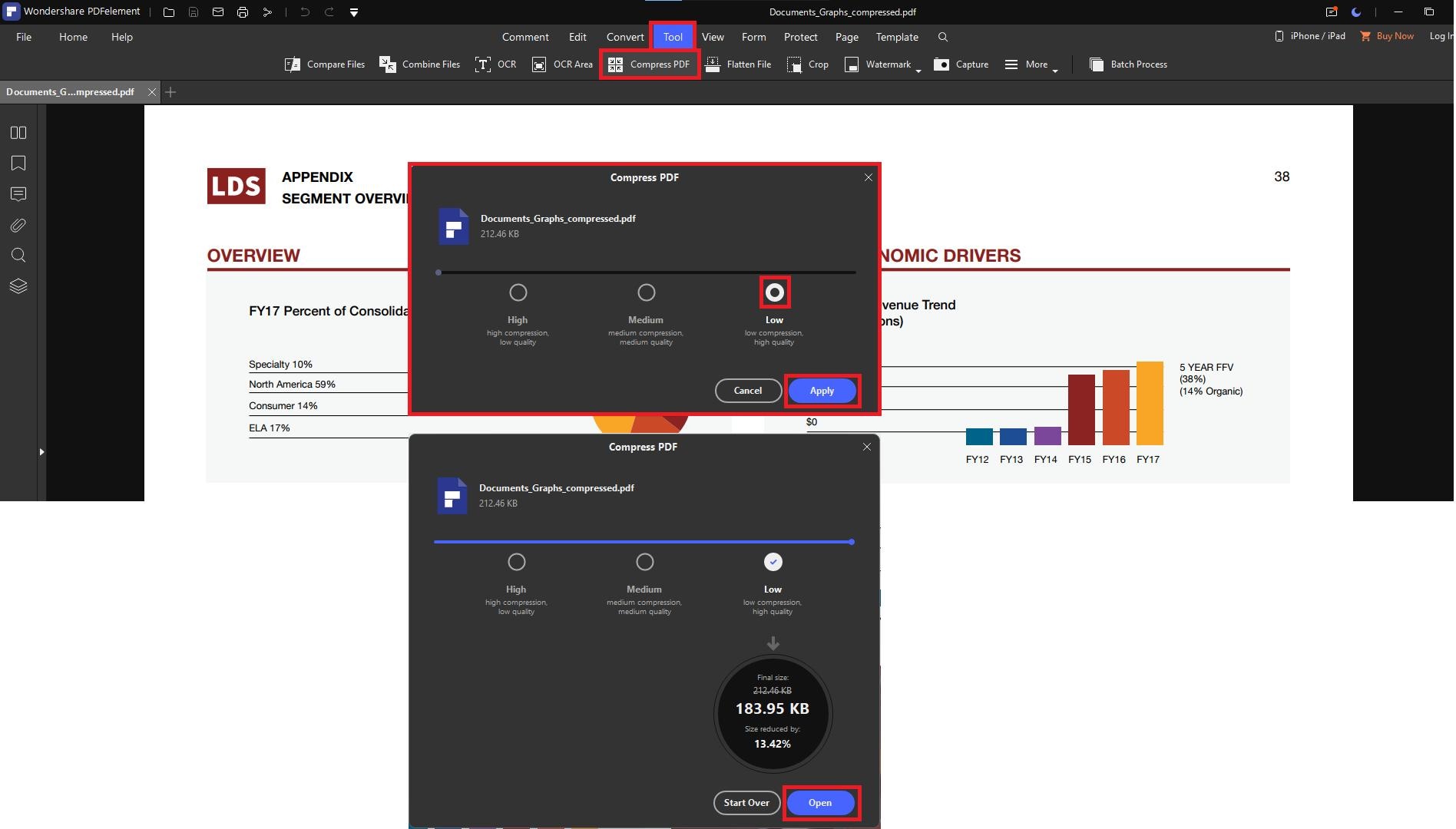
- احفظ ملف PDF المضغوط الخاص بك بالجودة التي تريدها ، والتي تتراوح من الأعلى إلى الأدنى.
الطريقة 2: تقليل حجم PDF يدويًا وبشكل مخصص
ما يجعل حجم ملف PDF كبيرًا هو الصور والكائنات والعديد من النصوص الموجودة فيه. لذلك ، إذا كنت تريد تقليل حجم ملف PDF في وضع عدم الاتصال ، ففكر في إزالة النصوص والصور والكائنات والصفحات غير المرغوب فيها لتقليل حجم ملف PDF. هذا ليس بالصعوبة التي قد تتصورها. مع وجود برنامج PDFelement في متناول اليد ، يمكنك بسهولة إزالة النصوص وتحسين الصفحات وإزالة الروابط والكائنات ببضع نقرات. فيما يلي دليل حول كيفية تقليل حجم ملف PDF باستخدام PDFelement لنظام تشغيل Windows.
الخطوة 1: إزالة النصوص غير المرغوب فيها
عند فتح الملف في برنامج PDFelement ، انقر فوق خيار "تحرير" في القائمة الرئيسية وانقر فوق رمز "وضع التحرير". هذا ينشط السطر أو وضع تحرير الفقرة. لذلك ، انقر فوق وضع الفقرة إذا كنت تريد إزالة الفقرات غير المرغوب فيها. انقر بزر الماوس الأيمن على الفقرة لإزالة وحدد خيار "حذف" من القائمة وسيتم حذف النصوص.

الخطوة 2: تغيير حجم الصور أو الكائنات أو إزالتها
يمكنك أيضًا حذف الصور والكائنات غير الضرورية في محاولة لتقليل حجم PDF. ضمن قائمة "تعديل" ، بدّل إلى الوضع "تعديل". بعد ذلك ، انتقل إلى الصورة أو الكائن الذي تريد إزالته وانقر عليه بزر الماوس الأيمن. سترى خيار الحذف والنسخ والاستبدال والقص والمشاركة أيضًا. انقر فوق "حذف" وسيتم إزالة الصورة أو الكائن من ملف PDF. افعل ذلك مع الأشياء والصور الأخرى غير المرغوب فيها.

الخطوة 3: إزالة الصفحات غير المرغوب فيها
لإزالة الصفحات ، انقر فوق "الصفحة" وحدد الصفحة غير المطلوبة وقم بحذفها. في أعلى القائمة ، يوجد خيار لإدخال رقم الصفحة يدويًا ، وبعد ذلك يمكنك النقر فوق زر "حذف الصفحة" لحذفها.

بمجرد حذف النصوص والصور والصفحات غير المرغوب فيها ، يمكنك الآن حفظ ملفك أو مشاركته عبر البريد. تعرف على مزيد من النصائح لتقليل حجم PDF يدويًا.
PDFelement هو أداة PDF مساعدة بواسطة Wondershare تمكنك من القيام بجميع وظائف PDF دون اتصال بالإنترنت. يمكنه دمج ملفات PDF وإنشاء ملفات PDF من تنسيقات ملفات مختلفة وإنشاء نماذج PDF تفاعلية وملء نماذج PDF وحماية ملفات PDF بكلمات مرور. يمكنك أيضًا تنقيح أجزاء من ملف PDF ، والإشارة المرجعية ، والتعليق على النصوص ، وتحرير النصوص والصور والكائنات والصفحات بسهولة. مع صفحات ملف PDF، يمكنك حذف الصفحات الجديدة واستبدالها أو إعادة ترتيبها. تم تصميم PDFelement أيضًا باستخدام تقنية OCR التي تفحص ملفات PDF وتجعلها قابلة للتحرير.
علاوة على ذلك ، يمكنه تحويل ملفات PDF إلى تنسيقات قابلة للتحرير مثل Word و PPT و Excel و EPUB و HTML والنصوص والصور. يمكنك أيضًا مشاركة ملفات PDF عبر البريد الإلكتروني أو التخزين السحابي. من السهل استخدام الواجهة مما يسهل أداء كل هذه المهام. لا توجد قيود على البرنامج بمجرد أن تتحول إلى النسخة البريميوم. يمكنك تجربته مع نسخته التجريبية المجانية.
مزيد من التعديل
يمكن للمستخدمين أيضًا تحرير ملفات PDF باستخدام PDFelement. يمكن أيضًا توقيع المستندات باستخدام التوقيعات الرقمية للمستخدمين. يمكن للمستخدمين تضمين النصوص والتعليقات التوضيحية والألوان والرسومات والعناصر الأخرى في مستنداتهم.
الميزة
الجودة العالية لملف PDF المتقلص الناتج يميز PDFelement عن ضواغط أو محولات PDF الأخرى ؛ يعد PDFelement أكثر كفاءة وملاءمة للاستخدام ، كما أن رسوم الاشتراك للعناصر المدفوعة ميسورة التكلفة.
الايجابيات
- إضافة علامات مائية إلى ملفات PDF الخاصة بك.
- الأسعار معقولة مقارنة بالآخرين.
- التعرف الضوئي على الحروف لملفات PDF متعددة في وقت واحد.
- واجهة سهلة الاستخدام.
- نتائج عالية الجودة.
السلبيات
- عدم القدرة على "البحث بالكلمة" داخل المستندات
- وظيفة معالجة الدفعات بطيئة.
متوفر أيضًا لنظامي تشغيل Mac و iOS
يتوفر PDFelement أيضًا على أجهزة iOS ، ويمكن للمستخدمين تنزيل التطبيق وبعد ذلك يمكنهم استخدام التطبيق لتقليل حجم PDF.
بالنسبة لمستخدمي Mac ، يتوفر تطبيق PDFelement iOS بالفعل ، قم بتنزيله وتشغيله على أجهزة Mac لتقليل حجم ملف PDF.
#2 Foxit Reader - برنامج لتقليل حجم PDF
Foxit Reader هو أداة PDF مجانية بشكل جزئي متعددة اللغات يمكنها إنشاء وعرض وتحرير وتوقيع وطباعة ملفات PDF رقميًا. وهو يدعم التعليقات التوضيحية وحفظ نماذج PDF غير المكتملة ، بالإضافة إلى الاستيراد / التصدير ، وتحويل النص ، والتمييز ، والرسم.
يتيح لك قارئ Foxit إنشاء أي ملف PDF وضغطه وتحويله وفتحه وعرضه وتوقيعه وطباعته. يتوفر التطبيق على أنظمة تشغيل Windows و Mac و iOS و Android والويب.
دليل خطوة بخطوة
لتقليل حجم ملف PDF ، اتبع الخطوات أدناه
- قم بتثبيت برنامج Foxit Reader وتشغيله.
- ثم حدد ملف وقم بتصدير ملف PDF الخاص بك.
- لضغط ملف PDF الخاص بك ، اختر تقليل حجم الملف أو مُحسِّن PDF.
- حدد الصفحات المراد تصديرها من علامة تبويب "إعدادات" في مربع حوار "حفظ باسم".

الايجابيات
- القدرة على التعليق وتثبيت الملفات مفيد للغاية.
- يمكنك دمج برنامج Foxit Reader مباشرة مع Microsoft 365 ويمكنك عرضه وتحريره من هناك.
- نسبيًا ، هو برنامج صغير مع إدارة أفضل للذاكرة العشوائية.
- التحويل سريع جدا والنتائج جيدة.
السلبيات
- الأدوات صعبة التنقل.
- عليك أن تدفع ثمن التطبيق قبل تنزيله.
الجزء 2: كيفية تقليل حجم PDF عبر الإنترنت
سيتناول هذا القسم بعض التطبيقات عبر الإنترنت التي يمكنها تقليل حجم ملف PDF بسرعة وكفاءة.
#1 Wondershare HiPDF - تقليل حجم ملف PDF عبر الإنترنت

يعد HiPDF من Wondershare أداة احترافية وشاملة لتقليل أو ضغط حجم ملفات PDF عبر الإنترنت مجانًا. تختلف جودة ملفات PDF المنكمشة الخاصة بـ HiPDF عن جودة الضواغط الأخرى عبر الإنترنت.
يعد HiPDF بسيطًا نظرًا لواجهته سهلة الاستخدام وآلية بسيطة ، ويمكن للمستخدمين تقليل حجم PDF بسرعة إلى المدى المطلوب عبر الإنترنت مجانًا.
خطوات تقليل حجم PDF على Hipdf
- قم بزيارة موقع ويب Hipdf وابحث عن أداة ضغط PDF.
- حدد ملف PDF المراد ضغطه ثم انقر فوق رفع.
- انتظر أن يتم الرفع حتى تنتهي العملية.
- اضغط على زر الضغط بمجرد أن يتم رفع الملف.
- عند انتهاء العملية ، قم بتنزيل ملف PDF.

جودة الضغط
HiPDF هو تطبيق قائم على الويب يتميز بالجودة والفعالية ويمكنه تقليل حجم PDF عبر الإنترنت مجانًا دون تغيير جودة ملفات PDF أو المساس بها. هناك ثلاثة خيارات يجب وضعها في الاعتبار:
- جودة أقل مع ضغط عالي
- نوعية جيدة مع ضغط متوسط
- جودة عالية مع ضغط أقل
يمكن للمستخدم ضغط ملفات PDF وفقًا لاحتياجاته من الجودة والضغط.
معالجة الدُفعات (ميزة مدفوعة)
الميزة الأبرز لـ HiPDF هي معالجة الدُفعات ؛ تميز هذه الميزة HiPDF عن الضواغط الأخرى.
يعمل في وضع الدُفعات ، حيث يقوم بتحويل ملفات PDF الخاصة بك وضغطها وتحريرها وتقسيمها أثناء العمل على مستندات متعددة في وقت واحد. لاستخدام هذه الميزة الفريدة من نوعها والموفرة للوقت ، يجب عليك أولاً الاشتراك في HiPDF.
مزيد من التعديل
يعد HiPDF حلاً منقذًا لتقليل أو ضغط المستند وتحريره وتحويله ومشاركته مع الآخرين. يمكنك ضغط ملف PDF الخاص بك حتى كيلوبايت وتحويله إلى تنسيقات بما في ذلك Word و Excel و PPT و HTML.
تتيح لك ميزة Share Document الجديدة في HiPDF إرسال ملفاتك المضغوطة أو المحولة بسهولة إلى الآخرين مع البقاء على ذات المنصة.
المزايا
الميزة الأكثر بروزًا لاستخدام HiPDF هي أنه يمكنك ضغط أو تحويل ملفات PDF الخاصة بك مجانًا. ستحصل على نتائج عالية الجودة لأن التطبيق يهتم برضا العملاء.
بالمقارنة مع ضواغط PDF الأخرى المتوفرة عبر الإنترنت ، فإن الإصدارات المدفوعة من HiPDF ميسورة التكلفة ومعقولة.
#2 Adobe - تقليل ملفات PDF عبر الإنترنت
Adobe Acrobat هو ضاغط PDF آخر عبر الإنترنت يمكنه تقليل حجم PDF إلى الحد المطلوب. يسمح للمستخدمين بتحويل ملفات PDF إلى تنسيقات JPG و Word و Excel و PowerPoint وتنسيقات أخرى.
يمكن لمحول Adobe Acrobat PDF أيضًا إنشاء ملفات PNG و TIFF. قم بتحميل أو سحب وإفلات المستند ليتم ضغطه. ثم حدد المستوى المطلوب للضغط .
يمكن للمستخدم استخدام إصدار Pro من Adobe Acrobat مجانًا لمدة سبعة أيام على أنظمة تشغيل Mac أو Windows. بعد ذلك ، يجب على المستخدم دفع 14 دولارًا شهريًا لمواصلة استخدام الإصدار الإحترافي.
كيفية تقليل حجم ملف pdf على Acrobat عبر الإنترنت
اتبع الخطوات أدناه لتقليل حجم PDF على Acrobat عبر الإنترنت:
- قم بالوصول إلى ضاغط PDF عبر الإنترنت Adobe Acrobat.
- انقر فوق زر تحديد ملف أو قم بسحب الملف وإفلاته في منطقة الإفلات لتحديد ملف.
- حدد ملف PDF الذي تريد تصغير حجمه.
- حدد وسائط الضغط المتاحة هناك.
- ثم اضغط على زر الضغط.
- انتظر حتى تكتمل عملية الضغط.
- ثم قم بتسجيل الدخول لتنزيل النتائج.

الايجابيات
- هو أداة تعاون ممتازة للمتسندات. يمكن مشاركة ملفات PDF وتحريرها ودمجها وتوقيعها داخل التطبيق.
- ضمان أمان ملف PDF بكلمات مرور وتشفير.
- دمج المستندات بسرعة وسهولة لإنشاء ملف PDF واحد.
- المسح الضوئي OCR متاح.
السلبيات
- خيارات محدودة لتسمية الملفات
- لاستخدام Adobe Acrobat ، يتعين عليك دفع 14 دولارًا شهريًا.
#3 Smallpdf - تقليل حجم PDF عبر الإنترنت مجانًا
Smallpdf هو أداة أخرى مجانية عبر الإنترنت لتقليل ملفات PDF الكبيرة مع الحفاظ على تنسيق الملف وجودته. Smallpdf هو أداة قيمة وموفرة للوقت لتقليل حجم ملفات PDF.
ضغط Smallpdf الأساسي مجاني ، وسيكون ملف PDF الناتج متوسط الحجم ولكن بجودة عالية. ومع ذلك ، إذا كنت تريد أصغر حجم ممكن للملف مع الحفاظ على الجودة العالية ، فيجب عليك الترقية إلى إصدار Pro.
تبلغ تكلفة الإصدار الاحترافي من Smallpdf 12 دولارًا شهريًا.
دليل خطوة بخطوة لضغط حجم ملف pdf على Smallpdf
- انتقل إلى أداة ضغط Smallpdf.
- انتقل إلى أداة ضغط PDF.
- اختر الملف الذي تريد تقليصه.
- أو بدلاً من ذلك ، اسحب ملف PDF وأفلته في صندوق الأدوات لتقليل حجم الملف.
- اختر نوع الضغط ثم انقر فوق "ضغط".
- ستعمل أداة ضغط ملفات PDF على تقليل حجم الملف.
- قم بتنزيل ملف PDF بمجرد الانتهاء من الضغط.

الايجابيات
- توقيع المستندات من خلال التوقيع الرقمي.
- تحويل سريع للملفات.
- الاستيراد والتصدير إلى تنسيقات متعددة.
السلبيات
- المستندات صعبة التنقل.
- أذونات إمتداد Chrome واسعة جدًا.
- للترقية إلى الإصدار الإحترافي ، يتعين على المرء دفع 12 دولارًا شهريًا.
الأسئلة الشائعة والمتداولة حول تقليل حجم ملف PDF
1. كيف يتم تقليل حجم ملف PDF على نظام Mac؟
يمكن أن تساعدك المعاينة في تقليل حجم ملف PDF على نظام تشغيل Mac. افتح ملف PDF في المعاينة. انتقل إلى ملف > تصدير. ثم انقر فوق قائمة Quartz Filter المنبثقة ، وحدد تقليل حجم الملف لضغط ملف PDF. إذا كنت ترغب في تقليل حجم ملف PDF يدويًا على نظام تشغيل Mac أو كنت بحاجة إلى مخفض ملفات PDF أكثر قوة ، فاقرأ كيفية تقليل حجم الملف على نظام Mac.
2. كيف يتم تقليل حجم pdf إلى 100 كيلوبايت؟
عندما يتم تقليل حجم ملف PDF إلى 100 كيلوبايت أو أقل ، يصبح من السهل مشاركته عبر البريد الإلكتروني أو وسائل التواصل الاجتماعي. يوجد العديد من الطرق لتقليل حجم ملف PDF إلى 100 كيلوبايت ، على سبيل المثال ، يمكنك استخدام PDFelement. افتح ملف PDF الخاص بك في PDFelement ، انقر فوق أدوات> ضغط وحدد معدل الضغط يمكنه تقليل حجم الملف إلى 100 كيلوبايت. يمكنك معاينة حجم الملف المضغوط عند تحديد معدل الضغط. انقر فوق تطبيق. اقرأ المزيد من الحلول حول كيفية تقليل حجم ملف PDF إلى 100 كيلوبايت
3. كيفية تقليل حجم ملف PDF دون فقدان الجودة
لا توجد طريقة لتقليل حجم PDF دون المساومة على الجودة ، ولكن العديد من ضواغط PDF يمكنها تقليل حجم PDF مع الاحتفاظ بجودة جيدة. يمكنك استخدام PDFelement و Foxit لتقليل حجم PDF بجودة جيدة على جهاز كمبيوتر يعمل بنظام Windows أو Mac. أو إذا كنت ترغب في تقليل حجم PDF عبر الإنترنت ، فاستخدم Adobe Online و HiPDF و SmallPDF وما إلى ذلك.

